文章詳情頁
Win10顯卡驅動安裝失敗怎么辦?Win10顯卡驅動安裝失敗解決方法
瀏覽:179日期:2022-06-17 18:40:58
我們日常在對電腦的使用過程中,經常都會遇到這樣或那樣的問題。比如說win10系統顯卡驅動安裝失敗該怎么辦呢?接下來就來告訴大家win10電腦系統顯卡驅動安裝失敗怎么解決,大家看完可以去試試能不能解決。
解決方法如下
方法一、刪除之前的顯卡驅動文件重新安裝
1、首先,右鍵點擊“此電腦”,菜單欄選擇“管理”。
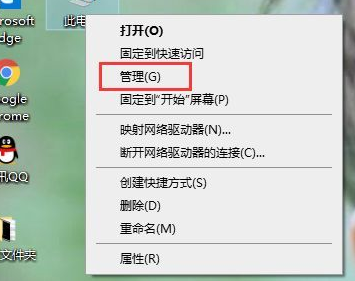
2、進入計算機管理界面后,點擊“設備管理器”,然后在界面右側展開“顯示適配器”選項,并右鍵點擊顯卡驅動程序,菜單欄選擇“屬性”下一步。

3、點擊“卸載設備”。
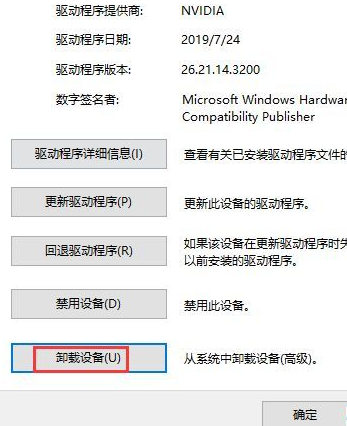
4、顯卡驅動程序卸載完成后,重啟電腦重新安裝一下顯卡驅動程序就可以了。
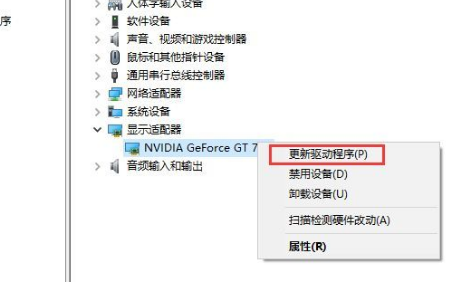
方法二、安裝老版本顯卡驅動
1、按下“win+r”組合鍵,輸入“gpedit.msc”按回車鍵打開本地組策略編輯器。
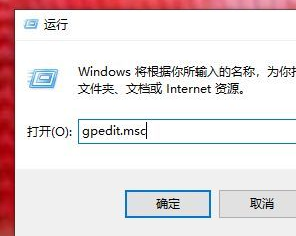
2、依次展開“管理模板——>設備安裝”下一步。
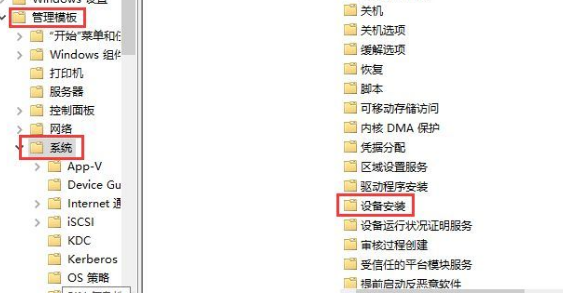
3、鼠標雙擊打開“設備安裝限制”下一步。
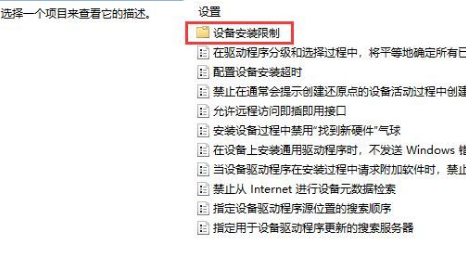
4、點擊打開“禁止安裝未由其他策略設置描述的設備”下一步。
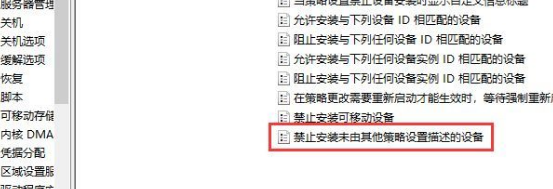
5、將其改為“已啟用”,依次點擊“應用——>確定”。
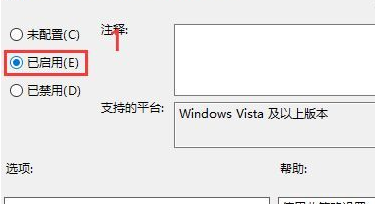
關于win10系統顯卡驅動安裝失敗怎么辦的問題講解到此就結束了。
相關文章:
1. Win10周年更新后攝像頭“瞎眼”怎么解決?2. 如何強制開啟Windows 7中的Aero3. Win10家庭版1909使用MediaCreationTool20H2出現錯誤提示0x800707E7-0x3000D怎么辦?4. Win10跨設備共享就近共享如何使用和關閉?Win10跨設備共享就近共享使用方法5. Win8設置同時顯示多個時區時間技巧6. Win10打開更新后提示你的設備中缺少重要的安全和質量修復怎么解決?7. Win10自帶錄屏功能打不開怎么辦?8. Win7系統Print Spooler無法啟動怎么解決?9. Win7如何還原聲音圖標?10. Win7系統如何提高硬盤性能
排行榜

 網公網安備
網公網安備